هل تريد معرفة كيفية عمل نسخة احتياطية لقاعدة بيانات ووردبريس WordPress يدويًا بدون استخدام مكون إضافي؟
تتيح لك معرفة الطريقة اليدوية إنشاء نسخة احتياطية لقاعدة البيانات بسرعة عندما تحتاج إليها.
في هذه المقالة ، سنوضح لك كيفية عمل نسخة احتياطية لقاعدة بيانات ووردبريس WordPress يدويًا.
متى ولماذا إنشاء نسخة احتياطية لقاعدة بيانات ووردبريس يدويًا
المدونات
يجب عليك دائمًا تثبيت وإعداد نظام النسخ الاحتياطي في ووردبريس WordPress لموقعك. يتيح لك هذا استعادة موقعك في حالة حدوث خطأ ما.
يفقد العديد من المستخدمين الوصول إلى منطقة إدارة ووردبريس WordPress الخاصة بهم بعد محاولة اختراق أو بعض أخطاء المكونات الإضافية.
في هذه الحالات ، توصي معظم البرامج التعليمية بإنشاء نسخة احتياطية كاملة من ووردبريس WordPress.
اقرأ هنا : مقارنة أفضل 7 إضافات للنسخ الاحتياطي في WordPress | ووردبريس
ومع ذلك ، نظرًا لأنه لا يمكنك الوصول إلى منطقة المشرف ، فسيكون من الصعب عليك استخدام مكون إضافي للنسخ الاحتياطي. هذا هو المكان الذي تكون فيه معرفة كيفية عمل نسخة احتياطية لقاعدة بيانات ووردبريس WordPress يدويًا مفيدة.
النسخ الاحتياطي لقاعدة البيانات هو بالضبط نفس النسخ الاحتياطي لقاعدة البيانات التي تم إنشاؤها بواسطة البرنامج المساعد.
دعنا نلقي نظرة على كيفية إنشاء نسخة احتياطية لقاعدة بيانات ووردبريس WordPress يدويًا.
النسخ الاحتياطي لقاعدة بيانات ووردبريس يدويًا باستخدام phpMyAdmin
لهذه الطريقة سنستخدم PhpMyAdmin . إنه برنامج مفتوح المصدر يسمح لك بإدارة قاعدة بيانات MySQL الخاصة بك باستخدام واجهة مستندة إلى الويب. يأتي مثبتًا مسبقًا على معظم موفري استضافة ووردبريس WordPress.
اقرأ هنا : كيفية إدارة قاعدة بيانات WordPress باستخدام phpMyAdmin | ووردبريس
تحتاج أولاً إلى تسجيل الدخول إلى لوحة تحكم استضافة ووردبريس WordPress الخاصة بك . عند تسجيل الدخول ، انقر فوق phpMyAdmin ضمن قسم قاعدة البيانات "Database ".
موقع الالكتروني
سيؤدي ذلك إلى تشغيل نافذة phpMyAdmin. تأكد من تحديد قاعدة بيانات ووردبريس WordPress الخاصة بك داخل phpMyAdmin. إذا لم يكن كذلك ، فانقر على اسم قاعدة بيانات ووردبريس WordPress لتحديده. ستتمكن من رؤية قائمة جداول قاعدة بيانات WordPress عند تحديدها.
بمجرد تحديد قاعدة البيانات الخاصة بك ، انقر على رابط تصدير من شريط القائمة العلوي.
سيُطلب منك تحديد طريقة التصدير. تحتاج إلى تحديد مخصص لأنه سيعطيك المزيد من الخيارات للاستكشاف.
النقر على مخصص سيكشف عن المزيد من الخيارات. أولاً ، ستعرض جميع جداولك في قاعدة بيانات ووردبريس WordPress الخاصة بك كما تم تحديدها.
في بعض الأحيان تضيف مكونات ووردبريس WordPress الإضافية جداولها الخاصة إلى قاعدة البيانات الخاصة بك. إذا كان هناك أي جداول ترغب في استبعادها من التصدير ، فيمكنك إلغاء تحديدها. إذا كنت غير متأكد ، فمن الأفضل الاحتفاظ بها جميعًا محددة.
انشاء موقع إلكتروني
مرر لأسفل إلى قسم الإخراج.
بشكل افتراضي ، سوف يعرض لك phpMyAdmin نتائج عملية التصدير كنص. تحتاج إلى تغيير ذلك عن طريق تحديد خيار "Save output to a file". للضغط تحتاج إلى تحديد خيار مضغوط .
الآن تحتاج إلى التمرير لأسفل إلى أسفل الصفحة والنقر فوق الزر "Go".
سوف يرسل لك PhpMyAdmin الآن تصدير قاعدة البيانات كملف zip أو gzip.
هذا كل شيء ، لقد نجحت في إنشاء نسخة احتياطية لقاعدة بيانات ووردبريس WordPress يدويًا.
إنشاء نسخة احتياطية لقاعدة بيانات ووردبريس يدويًا من cPanel
توفر معظم شركات استضافة WordPress الجيدة أيضًا طرقًا أسهل للتنزيل عند النسخ الاحتياطي عند الطلب. إليك كيفية استخدام ذلك لإنشاء نسخة احتياطية يدوية لقاعدة بيانات ووردبريس WordPress.
ما عليك سوى تسجيل الدخول إلى لوحة تحكم الاستضافة والتمرير لأسفل إلى قسم الملفات "files " حيث سترى زر النسخ الاحتياطي. لدى Bluehost و SiteGround و HostGator خيارات مماثلة.
أنشاء مدونة
في صفحة النسخ الاحتياطية ، مرر لأسفل إلى قسم partial backups وانقر على اسم قاعدة البيانات لتنزيل ملف النسخ الاحتياطي لقاعدة البيانات.
يمكنك أيضًا تنزيل نسخة احتياطية من ملفات ووردبريس WordPress الخاصة بك من هذه الصفحة إذا كنت بحاجة إلى ذلك.
ملاحظة : يمكنك عمل نسخ احتياطية لقاعدة بيانات ووردبريس WordPress يدويًا ، ولكن ضع في اعتبارك أنه ليس بديلاً عن حل النسخ الاحتياطي المناسب لموقع ووردبريس WordPress الخاص بك.
طريقة عمل موقع الكتروني
هناك حالات قد لا تتمكن فيها من الوصول إلى قاعدة بيانات ووردبريس WordPress الخاصة بك على الإطلاق. على سبيل المثال ، إذا علقت شركة الاستضافة حسابك ، أو فقدت بياناتك.
سيناريو محتمل آخر هو عندما يقوم بعض المتسللين بحقن البيانات في قاعدة بيانات ووردبريس WordPress الخاصة بك ، فإن تنظيف قاعدة البيانات المصابة سيكون أكثر صعوبة.
استخدم مكون إضافي احتياطي مناسب لتخزين النسخ الاحتياطية لقاعدة بيانات ووردبريس WordPress تلقائيًا على السحابة.
نوصي باستخدام BackupBuddy ، فهو يقوم تلقائيًا بإنشاء النسخ الاحتياطية وتخزينها على خدمة التخزين السحابي مثل Google Drive أو DropBox أو Stash.
راجع دليلنا حول كيفية الحفاظ على محتوى WordPress الخاص بك آمنًا مع BackupBuddy للحصول على تعليمات مفصلة.
هذا كل شيء ، نأمل أن تساعدك هذه المقالة على تعلم كيفية عمل نسخة احتياطية لقاعدة بيانات ووردبريس WordPress يدويًا.
قد ترغب أيضًا في الاطلاع على دليلنا حول كيفية استعادة موقع WordPress الخاص بك فقط مع نسخة احتياطية لقاعدة البيانات .
إذا أعجبك هذا المقال ، فالرجاء أضافة تعليق وتققيم للموضوع .
أذا كان لديك أي أستفسار لاتتردد بمراسلتنا هنا
اقرأ هنا : كيفية استعادة WordPress من النسخ الاحتياطي | ووردبريس

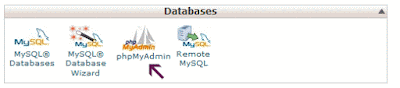



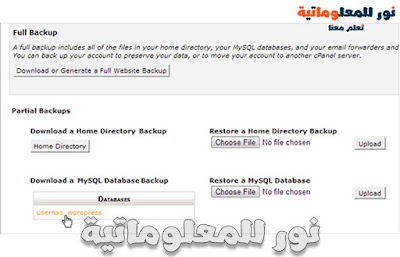

 0 التعليقات
0 التعليقات




